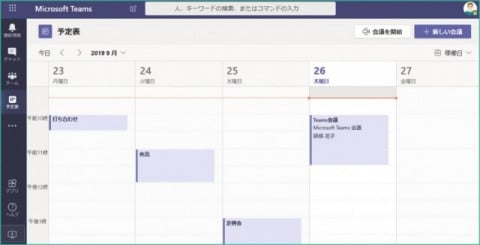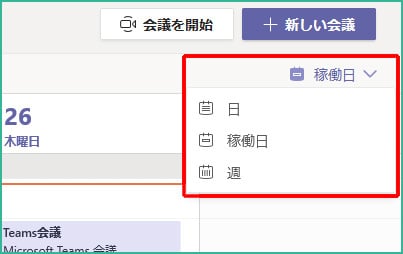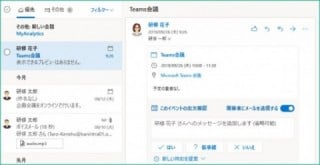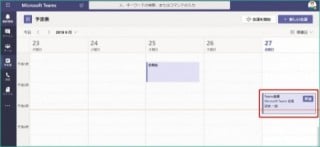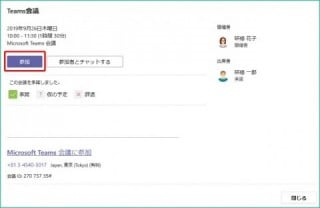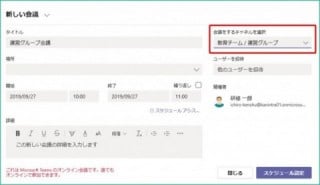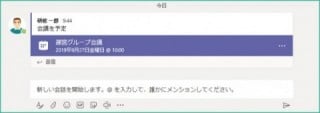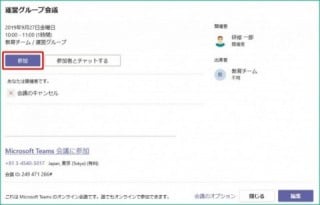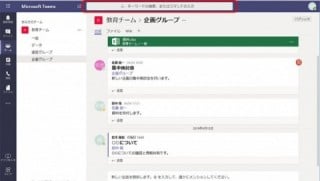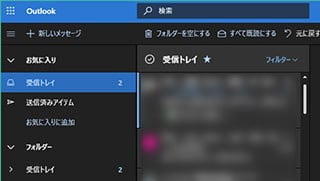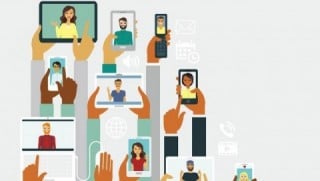Microsoft 365 日記
新しくなった Microsoft Teams の予定表の使い方
2019-09-27
カテゴリ:Microsoft Teams
毎年夏になると、「夏ってこんなに暑かったっけ?」て思います。
今年の夏もとても暑かったですが、あっという間に秋の気配がしてきましたね。
今年の夏もとても暑かったですが、あっという間に秋の気配がしてきましたね。
久しぶりのブログも Microsoft Teams の話題です。
ずっと書こうと思っていたのですが、 Microsoft Teams の予定表が使いやすくなりましたよね。
以前は[会議]というメニュー名だったのですが、いつからか[予定表]という名前に変わりました。
(いつ変わったか覚えてない。。。)
以前は[会議]というメニュー名だったのですが、いつからか[予定表]という名前に変わりました。
(いつ変わったか覚えてない。。。)
Teams の予定表を使用すると社内だけでなく社外とのスケジュール調整も楽になり、オンラインMTGのURL発行を自動化することができます。
メニューの[予定表]をクリックするとカレンダーが大きく表示されます。
Outlook の予定表と連携しているので、自分の予定を Microsoft Teams から確認できますし、操作も Outlook と同じような感じ利用することができます。
Outlook の予定表と連携しているので、自分の予定を Microsoft Teams から確認できますし、操作も Outlook と同じような感じ利用することができます。
表示期間も変更できるし、使い方が Outlook と同じなので迷うことなく使えますね。
関連記事:スケジュールアシスタント機能
//www.kan.co.jp/publics/index/150/detail=1/b_id=808/r_id=421
Teamsの予定表(スケジュール)だけで、他の人のスケジュールを確認しながら、複数人での会議予約ができる方法をご紹介します。
関連記事:スケジュールアシスタント機能
//www.kan.co.jp/publics/index/150/detail=1/b_id=808/r_id=421
Teamsの予定表(スケジュール)だけで、他の人のスケジュールを確認しながら、複数人での会議予約ができる方法をご紹介します。
■予定を登録する
会議依頼だけでなく、個人的な予定も Outlook 同様に登録を行うことができます。
画面右上の[+新しい会議]をクリックするか、予定を設定したい時間帯をクリックすることで設定画面が表示されます。
あとは、 Outlook の予定表と同じように件名や時間帯、コメントなどを入力して[スケジュール設定]をクリックするだけです。
会議依頼だけでなく、個人的な予定も Outlook 同様に登録を行うことができます。
画面右上の[+新しい会議]をクリックするか、予定を設定したい時間帯をクリックすることで設定画面が表示されます。
あとは、 Outlook の予定表と同じように件名や時間帯、コメントなどを入力して[スケジュール設定]をクリックするだけです。
■ Teams 会議を登録する
Teams 会議での会議依頼の方法も、操作方法は一緒です。
予定の設定画面の右側から参加者を追加して登録すれば完了です。
参加者には依頼の通知がメールで届きます。
参加方法はとても簡単。
他には予定の詳細画面を開いて[参加]ボタンをクリックすることでも参加はできます。
Teams 会議での会議依頼の方法も、操作方法は一緒です。
予定の設定画面の右側から参加者を追加して登録すれば完了です。
参加者には依頼の通知がメールで届きます。
※画像4
参加方法はとても簡単。
会議の時間になると予定表上に[参加]のボタンが表示されるので、クリックするだけ。
簡単!!
簡単!!
※画像5
他には予定の詳細画面を開いて[参加]ボタンをクリックすることでも参加はできます。
※画像6
■予定の設定画面にある[会議をするチャネルを選択]とはなんでしょう?
[会議をするチャネルを選択]を選択して予定を登録すると、チャネルに会議予定が投稿され、チャネルに所属するメンバー全員が、その会議に参加することができるようになります。
[会議をするチャネルを選択]を選択して予定を登録すると、チャネルに会議予定が投稿され、チャネルに所属するメンバー全員が、その会議に参加することができるようになります。
※画像7、画像8
参加方法は、投稿されたスレッドをクリックして会議の詳細画面から[参加]をクリックするだけです。
簡単!!
簡単!!
※画像9
ちなみに、予定を登録せずに、すぐに Teams 会議を開きたい場合は[会議を開始]ボタンをクリックしてメンバーを招待すれば、 Teams 会議を開始することができます。
これも簡単!!
これも簡単!!
Outlook の予定表のように他のメンバーの予定を確認することはできませんが、自分の予定や会議設定などは Teams からできるし、なにより見慣れた画面になったので使い勝手がよくなった気がします!
みなさんも、 Teams の予定表を活用してみてください!
関連記事:スケジュールアシスタント機能
//www.kan.co.jp/publics/index/150/detail=1/b_id=808/r_id=421
Teamsの予定表(スケジュール)だけで、他の人のスケジュールを確認しながら、複数人での会議予約ができる方法をご紹介します。
執筆者:田口 悠一朗 / プロダクトイノベーションチーム
Microsoft Teams をはじめ、各 Office 365 アプリケーションの使い方マニュアル作成を大手企業を中心に行い、各企業に合った使い方を細かくヒアリングし、常に使用者目線での作成を心がけている。
関連記事